PS怎么将图片变成水中倒影的效果?
我们之前给风景图添加过水中倒影,该怎么将图片直接变成水中倒影的效果呢?下面我们就来看看详细的教程。
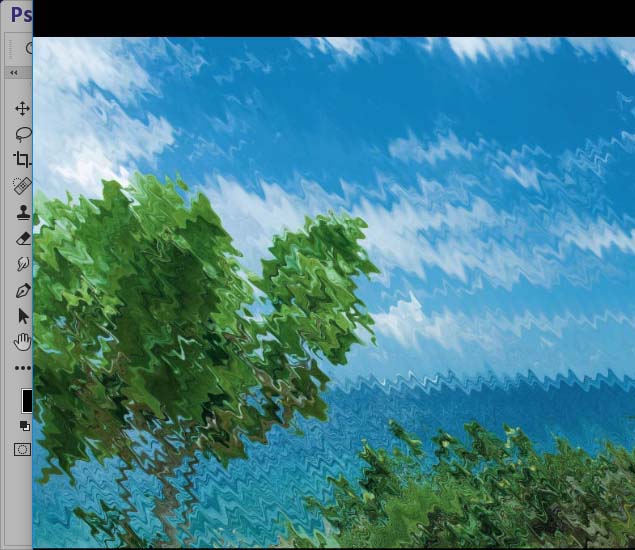
1、首先,我们需要打开我们电脑的ps软件(鼠标左键双击桌面上的ps快捷方式或者是鼠标右键再选择打开都是可以的)。
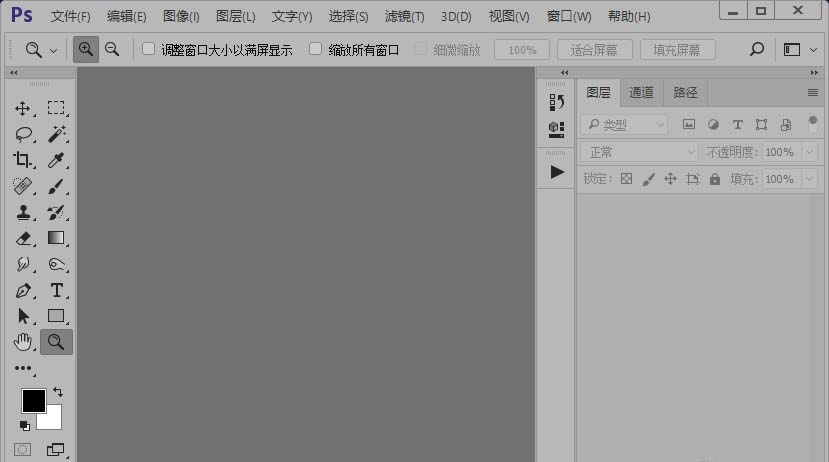
2、打开ps软件之后,我们打开一张图片。
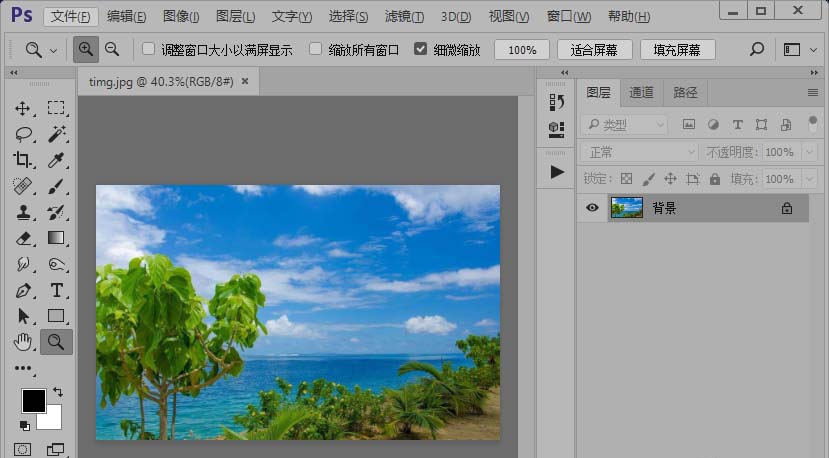
3、打开图片之后,我们复制背景图层。

4、添加波纹滤镜效果,参数如图所示。
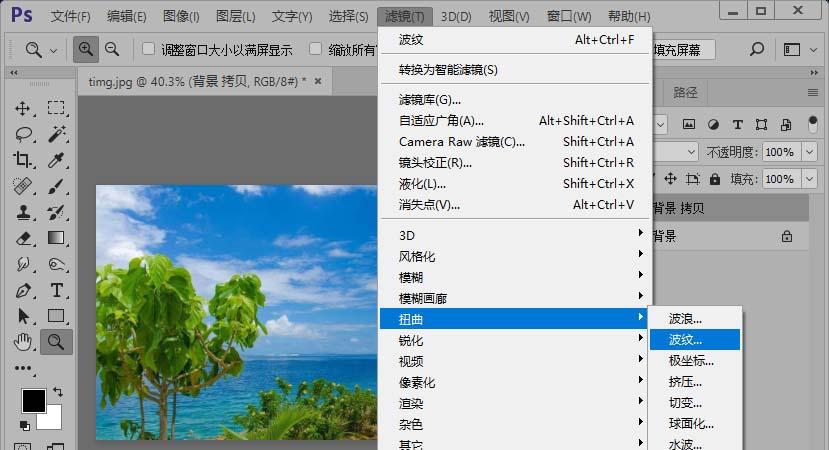
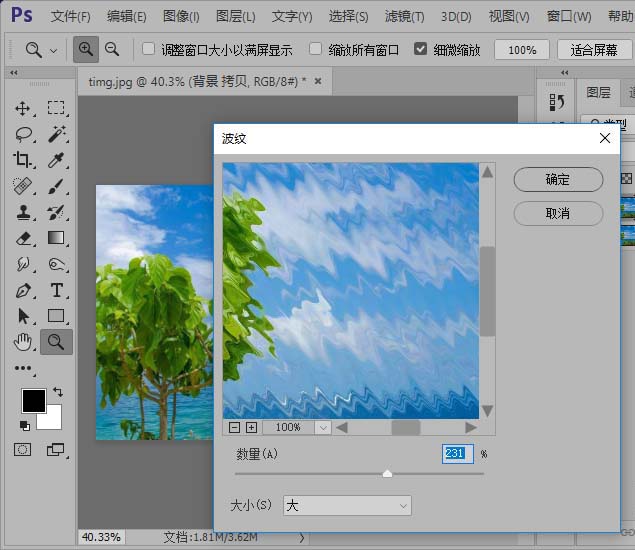
5、复制图层背景拷贝。

6、调整色相/饱和度,参数如图所示。
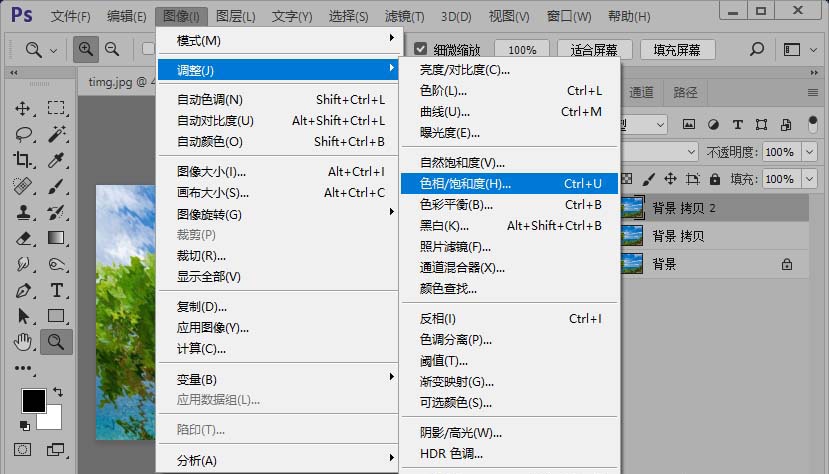
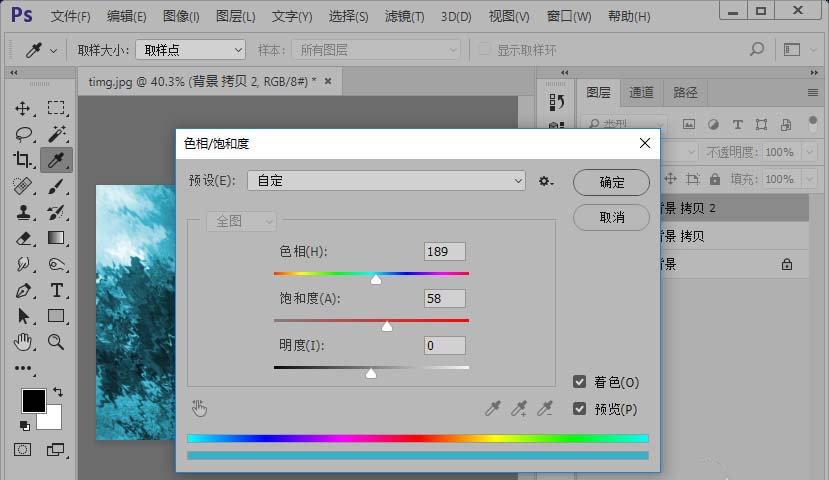
7、把图层背景 拷贝 2的不透明度改为37%;然后,拼合图像。


8、这样,我们就制作好了图片水中倒影的效果,如图所示。

以上就是ps将图片描边水中倒影的教程,希望大家喜欢,请继续关注PSD素材网(www.PSD.cn)。
-

PS怎样把人物头发制作成油漆喷溅的效果?
2022-09-01 3
-

PS电商皮鞋类产品的后期修图技巧经验分享
2022-09-01 3
-

PS怎么给图片制作漂亮的边框效果?
2022-09-01 4
-

PS快速将普通人物照片制作成复古漫画书效果教程
2022-09-01 2
-

LR+PS后期调出油画质感的梦幻古风人像照片教程
2022-09-01 0
-

PS后期把人像照片变得清新通透立体的三个实用小技巧
2022-09-01 2
-

PS后期处理图文教程:五种后期方法让照片更有质感
2022-09-01 2
-

PS图片怎么打散? PS制作碎片图片效果的教程
2022-09-01 3
-

PS怎么制作手绘粉笔画的效果?
2022-09-01 2
-

PS给背景较暗的室内少女人像照片调出唯美朦胧感
2022-09-01 4
-

PS给人物制作添加影子效果教程
2022-09-01 2
-

PS怎么制作图片爆炸碎片飞溅的效果?
2022-09-01 1
-

PS怎样制作下雨天雨水打湿玻璃的效果图?
2022-09-01 6
-
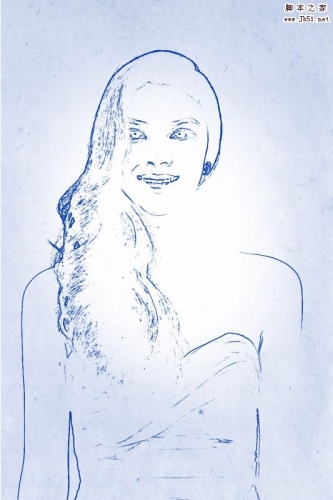
PS如何把普通人物照片变成圆珠笔画效果?
2022-09-01 1
-

PS+LR把灯光昏暗背景杂乱的室内照片变得干净通透仙气十足教程
2022-09-01 4
-

PS怎么给照片中的人物画眉? PS眉毛修图的教程
2022-09-01 2
-

PS怎样给美女嘴唇添加亮彩效果?
2022-09-01 6
-

PS怎么设计抽象错乱的人物效果?
2022-09-01 5
-

LR+PS快速的把人像照片调成电影胶片效果教程
2022-09-01 4
-

PS怎么使用网格制作人物海报?
2022-09-01 10
-

PS双曲线磨皮教程:保留皮肤质感磨皮祛斑祛痘
2022-09-01 6